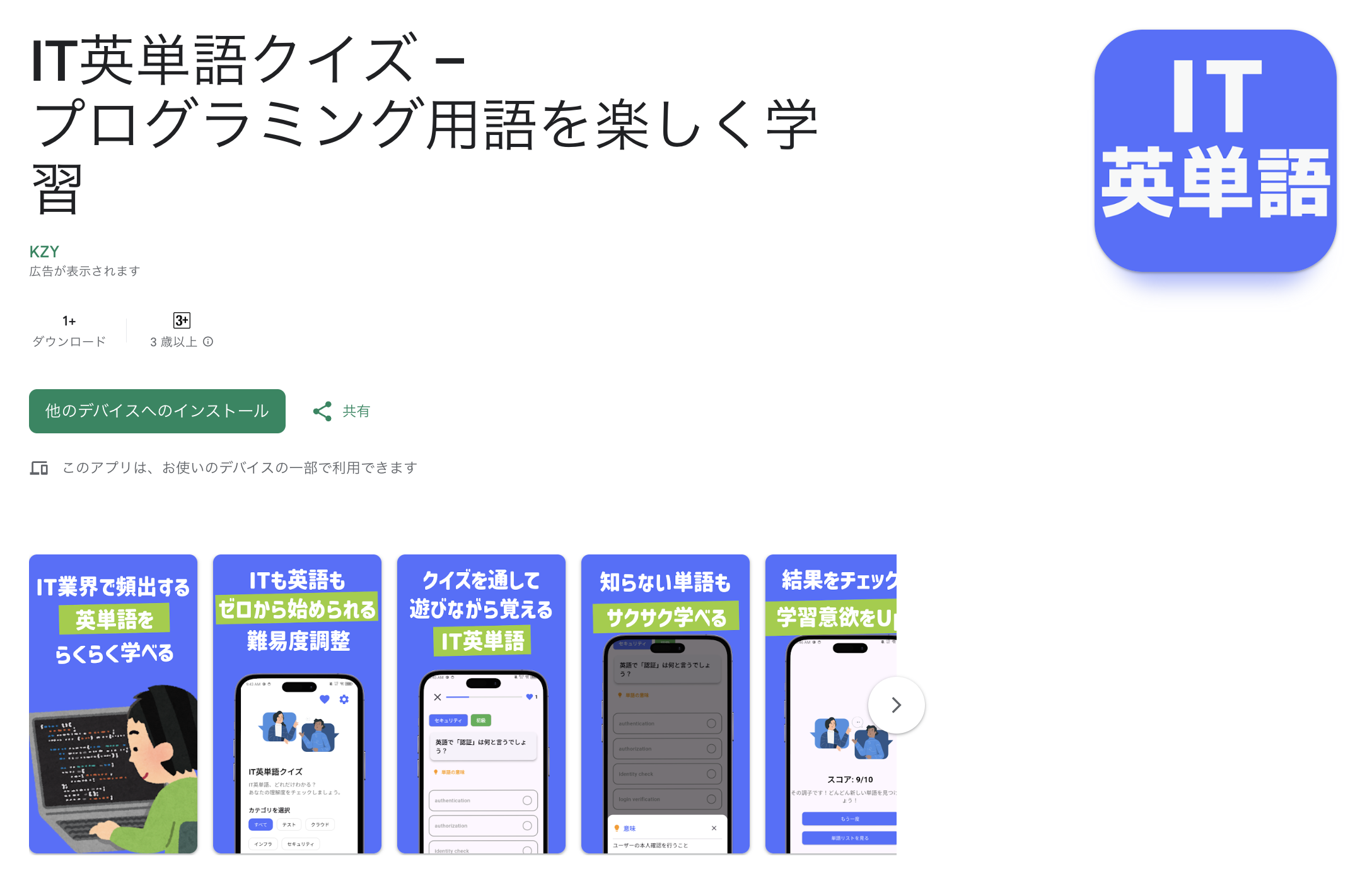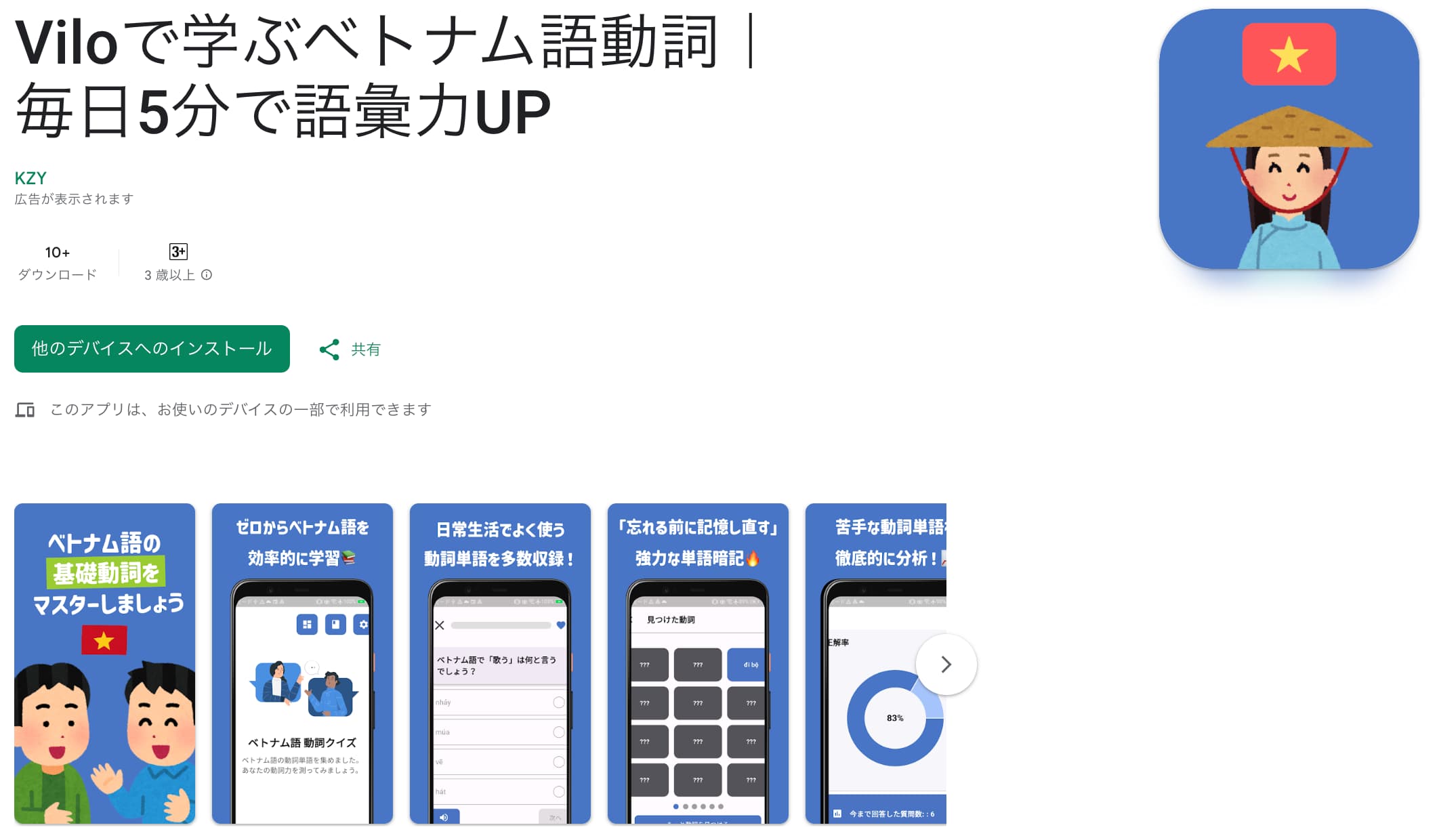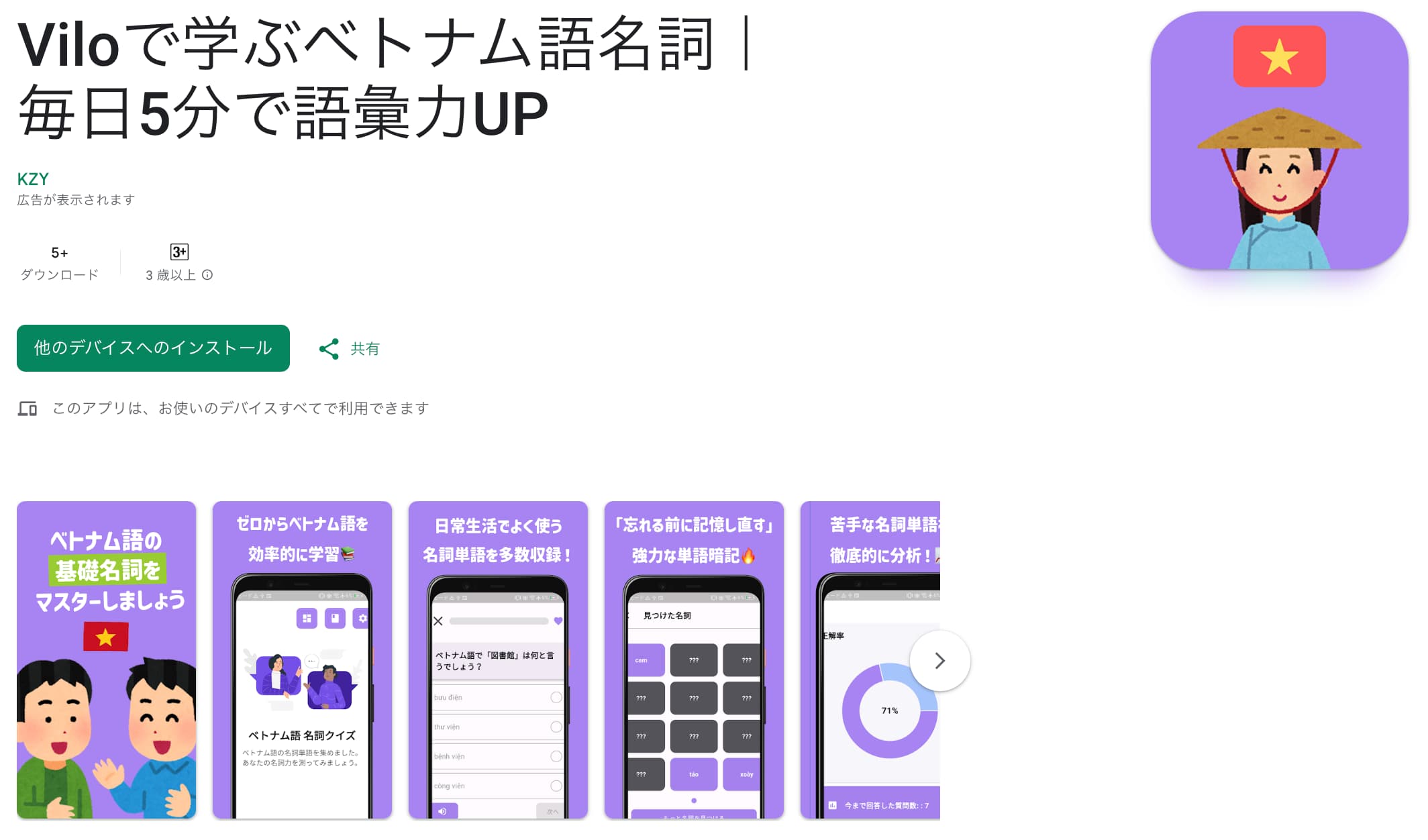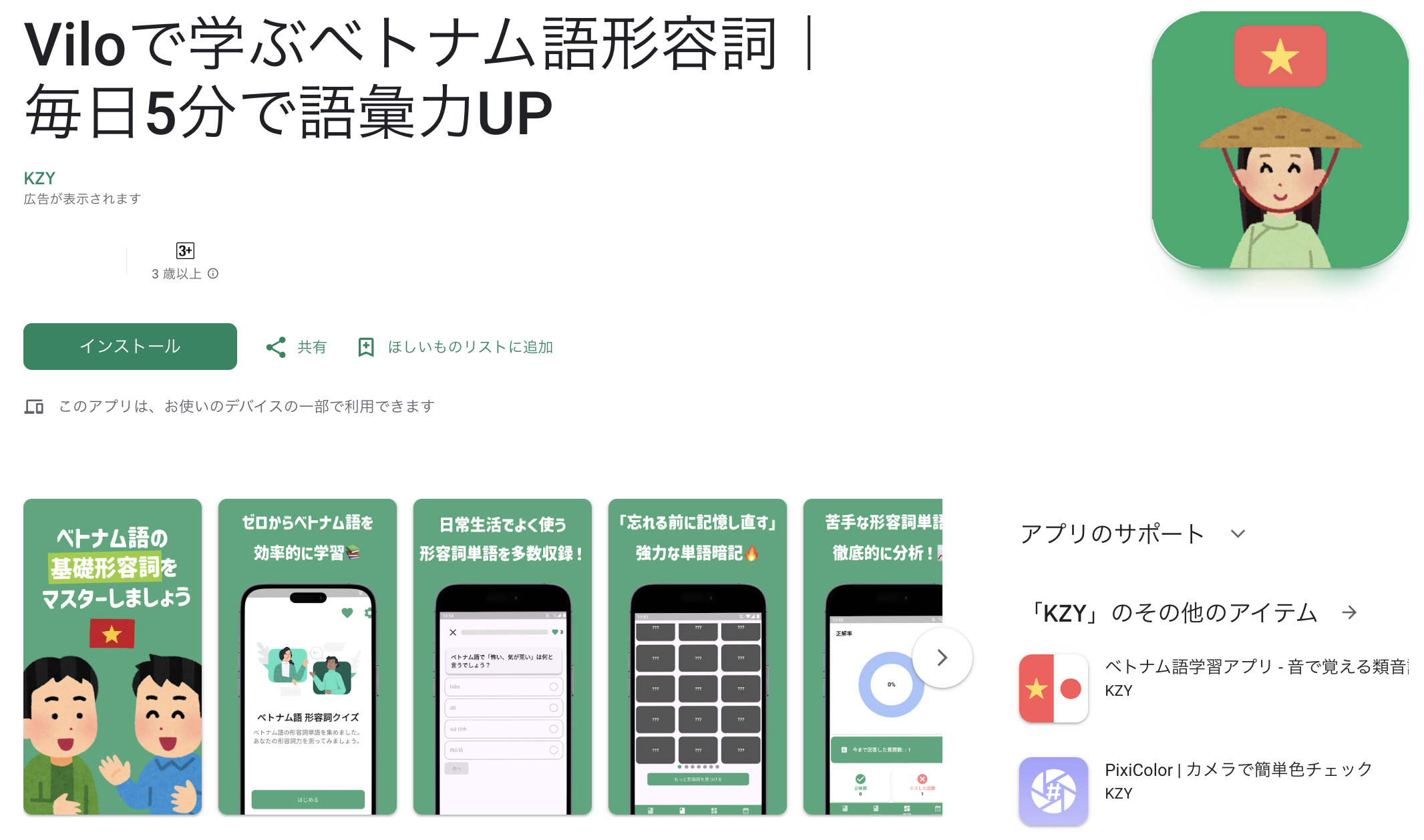Googleが開発したFlutterは、ひとつのコードベースでiOS・Android・Webに対応できるクロスプラットフォームフレームワークです。
本記事では、初心者でも分かりやすいように 環境構築から最初のアプリ作成まで を解説します。
Flutterとは?初心者でもわかる特徴とメリット#

React NativeのようなWebViewではなく、独自のレンダリングエンジンを持つため、ネイティブに近いパフォーマンスが期待できます。
主な特徴は以下の通りです:
- iOS / Android / Web / デスクトップに対応
- UIが美しく、カスタマイズしやすい
- Hot Reload による高速な開発サイクル
- 豊富なライブラリとコミュニティの活発さ
Flutterの環境構築方法|インストールからセットアップまで#
1. Flutter SDKのインストール手順(Mac・Windows対応)#
Flutter公式サイト から最新のSDKをダウンロードしてください。
Macの場合:
brew install --cask flutter
Windowsの場合はZIPを解凍し、環境変数PATHにFlutterのbinディレクトリを追加します。
2. Dart言語のバージョン確認方法#
Flutterを入れると自動的にDartも利用できます。
dart --version
バージョンが表示されればOKです。
3. Flutter Doctorで環境構築が正しくできたか確認する方法#
正しく環境構築できているか確認します。
flutter doctor
チェック項目がすべて「OK」になっていれば準備完了です。
Flutterで最初のプロジェクトを作成する手順#
ターミナルまたはコマンドプロンプトで以下を実行します。
flutter create my_first_app
cd my_first_app
これでmy_first_appというFlutterプロジェクトが作成されました。
main.dartのコード解説|Flutterアプリの基本構造#
lib/main.dartを開くと以下のようなコードがあります。
import 'package:flutter/material.dart';
void main() {
runApp(const MyApp());
}
class MyApp extends StatelessWidget {
const MyApp({super.key});
@override
Widget build(BuildContext context) {
return MaterialApp(
title: 'Flutter Demo',
theme: ThemeData(
primarySwatch: Colors.blue,
),
home: const MyHomePage(title: 'Flutter 初めてのアプリ'),
);
}
}
class MyHomePage extends StatefulWidget {
const MyHomePage({super.key, required this.title});
final String title;
@override
State<MyHomePage> createState() => _MyHomePageState();
}
class _MyHomePageState extends State<MyHomePage> {
int _counter = 0;
void _incrementCounter() {
setState(() {
_counter++;
});
}
@override
Widget build(BuildContext context) {
return Scaffold(
appBar: AppBar(
title: Text(widget.title),
),
body: Center(
child: Column(
mainAxisAlignment: MainAxisAlignment.center,
children: <Widget>[
const Text('ボタンを押した回数:'),
Text(
'$_counter',
style: Theme.of(context).textTheme.headlineMedium,
),
],
),
),
floatingActionButton: FloatingActionButton(
onPressed: _incrementCounter,
tooltip: 'Increment',
child: const Icon(Icons.add),
),
);
}
}
コードのポイント#
- runApp() … アプリを起動する関数
- MaterialApp … アプリ全体のテーマやルーティングを管理
- Scaffold … 画面レイアウトの基本(AppBarやBodyを持つ)
- setState() … 変数の更新と再描画を行う仕組み
Flutterアプリをエミュレーター・実機で実行する方法#
エミュレーターまたは実機を用意し、以下を実行します。
flutter run
アプリが起動し、右下の「+」ボタンを押すとカウントが増えていくのが確認できます。
Flutter学習ロードマップ|初心者が次に学ぶべき内容#
ここまでで、Flutterアプリの基本的な流れを体験できました。 次に学ぶべきは以下の項目です。
- Widgetの種類(Text、Image、ListViewなど)
- 状態管理(Provider、Riverpod、Bloc)
- API通信(httpパッケージでデータ取得)
- デザイン(Material Design / Cupertino)
これらを習得すれば、本格的なアプリ開発が可能になります。
Flutterに関するよくある質問(FAQ)#
Flutterは無料で使えますか?#
はい、FlutterはGoogleが提供するオープンソースフレームワークで、完全に無料で利用できます。商用アプリ開発にも使用可能です。
Flutterの開発にはどんなPCが必要ですか?#
Mac、Windows、Linuxのいずれでも開発可能です。
ただしiOSアプリをビルド・実機テストするにはMacが必要になります。
Dart言語を学ばないとFlutterは使えませんか?#
FlutterはDartで記述されるため、基本的な文法を理解する必要があります。
ただしJavaやJavaScriptに似ているので、他言語経験があれば短期間で習得可能です。
Flutterで作ったアプリはiOSとAndroid両方に対応できますか?#
はい。Flutterはクロスプラットフォームに対応しており、1つのコードでiOS・Android・Web・デスクトップに展開可能です。
学習を始めるときにおすすめの流れは?#
- Flutter SDKのインストール
- サンプルアプリの実行
- Widgetの使い方を学ぶ
- 状態管理(ProviderやRiverpod)を学習
- API通信・データベース接続に挑戦
というステップで進めると挫折しにくいです。
Flutterの使い方まとめ|初心者でも簡単に始められるアプリ開発#
Flutterは初心者でも環境構築が簡単で、すぐにアプリを動かせるのが魅力です。
本記事では以下の流れを紹介しました。
- Flutter SDKのインストールとセットアップ
- flutter createでプロジェクト作成
- main.dartの基本構造の理解
- flutter runでアプリ実行
まずはサンプルコードを動かしながら、少しずつWidgetや状態管理を学んでいきましょう。
Flutterを使いこなせば、一つのコードで複数のプラットフォームに対応できる強力な武器になります。
ぜひこのガイドを参考に、あなたもアプリ開発を始めてみてください。
また、今回ご紹介した「Flutter使い方ガイド」以外にも、アプリ開発に興味がある方向けの関連記事もおすすめです。